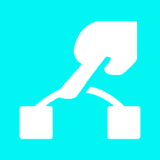※記事内に広告を含みます
皆さん、本日も閲覧ありがとうございます。
山本電卓と申します。
今回はイラスト・漫画制作ソフトCLIP STUDIO PAINT(クリップスタジオペイント)に搭載されている「ベクター線単純化ツール」の設定内容とその使い方を紹介させていただきます。
それではよろしくお願いいたします
( `・∀・´)ノ!
▼イラスト・簡単な漫画なら【CLIP STUDIO PAINT PRO】
CLIP STUDIO PAINT PRO▼本格的な漫画・アニメーション制作なら【CLIP STUDIO PAINT EX】
CLIP STUDIO PAINT EXCLIP STUDIO PAINT(クリスタ)のベクター線単純化ツールとは
クリスタのベクター線単純化ツールがある場所
クリスタのベクター線単純化ツールはツールパレットにて「線修正ツール」を選択し、サブツールパレット上部で「線修正」を選択、さらに下部の一覧から「ベクター線単純化」を選択することで使用することができます。
クリスタのベクター線単純化ツールはベクター線に様々な変更を加えることができる!
クリスタには線画制作に特化した「ベクターレイヤー」という特徴的なレイヤーがあります。
クリスタではベクターレイヤー上に描画された線を「ベクター線」と呼びます。
クリスタのベクター線単純化ツールは設定によってこのベクター線に様々な変更を加えることができ、それによって描画後の線画の修正を行うことができるツールとなっています。
つまり、設定内容によって異なる機能を持つツールになるわけです。
「ベクター線つなぎツール」はベクター線単純化ツールの派生ツール
クリスタの線修正ツールには「ベクター線つなぎツール」があります。
このベクター線つなぎツールの設定項目をみますとベクター線単純化ツールと同じことが分かります。
つまり、ベクター線つなぎツールはベクター線単純化ツールを線つなぎ機能のみの設定にしたツールなのです。
ベクター線単純化ツールはラスターレイヤーでは使用できない
クリスタのベクター線単純化ツールはベクターレイヤー上の線(ベクター線)を編集・修正するツールですのでラスターレイヤー上ではカーソルが使用不可のマークになり使用することができません。
CLIP STUDIO PAINT(クリスタ)ベクター線単純化ツールの設定内容
クリスタにてベクター線単純化ツールを選択しましたら、ツールプロパティ、もしくはサブツール詳細ウィンドウの「線編集」項目にて設定を行うことができます。
困った時は:クリスタのウィンドウ・アイコン・項目がない時の見つけ方!!
単純化
クリスタのベクター線には線を形成する「制御点」が存在しています。
「単純化」にチェックを入れたベクター線単純化ツールでベクター線に触れますと、その範囲の制御点を減らし、線を滑らかにしてくれるようになります。
※逆を言えばチェックを外すことで「単純化」の効果をなくすこともできるわけです。
この時、数値(インジケーター)が大きいほど多くの制御点を減らしてくれます。
関連記事
また、この「単純化」のチェックを入れることで「角を丸める」「線全体に処理」の項目を設定できるようになります。
角を丸める
「単純化」にチェックを入れている時に設定できます。
チェックを入れますとベクター線単純化ツールで触れた範囲内の角の形状を丸くしてくれるようになります。
※角のまま残したい場合はチェックを外しておきましょう。
こちらは線の形状によっては角を丸めたことでゆがみが生じる場合もありますので、その時は制御点ツールなどで調整をしましょう。
クリスタは便利!ベクター制御点ツールでこんなことができる!!
線全体に処理
「単純化」にチェックを入れている時に設定できます。
チェックを入れますとベクター線単純化ツールで触れた範囲だけでなく1本の線全体を単純化してくれるようになります。
また、この「線全体に処理」のチェックを入れることで「曲線を変換」の項目を設定できるようになります。
曲線を変換
「単純化」と「線全体に処理」の両方にチェックを入れている時に設定できます。
ベクター線単純化ツールで触れた線を曲線に変換してくれるようになります。
変換する曲線の種類は「折れ線」「スプライン」「2次ベジェ」「3次ベジェ」の4つから選択できます。
こちらは曲線を別の曲線に変換することも可能です。
※変換内容によっては線の表現が変わる場合もあります。
曲線に変換後は制御点ツールやオブジェクトツールで制御点を操作し、線を変形させることもできます。
クリスタは便利!ベクター制御点ツールでこんなことができる!!
線つなぎ
チェックを入れますとベクター線単純化ツールで隙間のある線に触れることで線を繋げて1本の線にしてくれるようになります。
※異なるレイヤーの線を繋げることはできません。
線のつなぎ目を埋めることができるわけですね。
数値(インジケーター)が大きいほど離れた線でも繋げてくれるようになります。
関連記事
こちらは重なっているベクター線も1本にしてくれます。この時、一部はみ出した部分もある程度修正してくれます。
また、この「線つなぎ」にチェックを入れることで「属性の異なる線もつなぐ」の項目を設定できるようになります。(内容紹介は次項にて)
属性の異なる線もつなぐ
「線つなぎ」にチェックを入れている時に設定できます。
この項目にチェックを入れますと色やブラシ形状などが異なるベクター線でも繋げることができるようになります。
ただし、繋げるというよりかは先に描かれた方の線の種類に変換して繋げる形になります。
短い線の消去
チェックを入れますとベクター線単純化で触れた範囲内にある短い線を消してくれるようになります。
どのくらいの長さを「短い線」と認識するかは下部のスライダーで設定することができ、単位は環境設定「定規・単位」カテゴリーの「単位」の項目で設定した単位になります。
また、手元のクリスタで試したところ、この長さは表示された線の長さではなく制御点の端から端までの長さを指すようです。
CLIP STUDIO PAINT(クリスタ)ベクター線単純化ツールの使い方
ゆがんだクリスタの線画を滑らかにする
描画した線がゆがんでいる場合、ベクター線単純化ツールで触れることで線を滑らかにすることができます。
この時、線全体を一気に触れるより、部分的に複数回分けて触れる方がキレイになりやすいかなと思います。
ベクター線を真っ直ぐにする編集
ベクター線単純化ツールの設定項目である「単純化」の数値を大きくし過ぎると線が真っ直ぐになってしまうという注意点を述べましたが、逆にこの機能を利用して線を真っ直ぐに編集する使い方もできます。
手描き感を残しつつ真っ直ぐな線を表現したい時などに利用できます。
線画の短い消し残りを一瞬で消す
ベクターレイヤーで線を消しゴムツールで消す際にベクター線が複雑に交わっていますと細かい線が残ってしまう場合があります。
そこでベクター線単純化ツールの「短い線の消去」機能を利用してこういった消し残しの細かい線を消すことができます。
この時、「単純化」のチェックを外しておけば「短い線の消去」だけの機能を利用することができます。
関連記事
制御点の数を減らしてクリスタの編集作業をやりやすくする
クリスタでは制御点ツールやオブジェクトツールなどでベクター線内の制御点を編集することができます。
クリスタは便利!ベクター制御点ツールでこんなことができる!!
しかしクリスタのペンツールで線を描画した場合、その線には多くの制御点が作成され、制御点1つ1つの操作が大変になってしまいます。
そこでベクター線単純化ツールの「単純化」の制御点を減らす効果を利用して編集したいベクター線の制御点を先に減らしてから編集・修正を行うといった使い方もできます。
ベクター線を繋げてクリスタの編集をやりやすくする
クリスタのベクター線を編集するツールには線1本単位で編集を行うものが多くあります。
しかし線を重ねたり繋げたりすることで見た目上1本の線にする描き方をした場合、それぞれのベクター線に繋がりはなく、別々に編集しなくてはならなくなります。
そこでベクター線単純化ツールの「線つなぎ」機能を使えばこういった線を1本のベクター線としてまとめてくれるようになります。
1本のベクター線にまとめることで編集をしやすくできるわけですね。
クリスタでベクター線単純化ツールの派生ツールを作成してみよう
先述の通りクリスタにはベクター線単純化ツールの派生ツールとしてベクター線つなぎツールが初期状態で用意されています。
クリスタのツールは複製することができるため、こういった派生ツールは自分でも作成することができます。
参考記事
特にベクター線単純化ツールはメイン機能の「単純化」の他に「曲線の変換」や「短い線の消去」など目的の異なる使い方ができるツールです。
ですのでベクター線単純化ツールを複製して各用途に合わせて特定の機能だけを有効化する設定をしておけば毎回設定を変更する手間を省くことができますよ◎
また、素材としてクリスタに登録しておくのもいいでしょう。
参考記事
クリスタで素材登録時の設定項目の意味を紹介します!!-素材のプロパティ-
クリスタ制作の線画で曲線の種類を変更する
クリスタでは「折れ線」「スプライン」「2次ベジェ」「3次ベジェ」と複数の曲線の作成方法があります。
これらの曲線を使用して制作した線画において、ベクター線単純化ツールの「曲線を変更」機能を使用すれば制作した時とは別の曲線の種類に変換して編集・修正を行うことができます。
また、タブレットなどを使用して制作した線画を曲線に変換することでマウス操作による編集ができるようにすることもできます。
CLIP STUDIO PAINT(クリスタ)のベクター線単純化ツールを線画に活用しよう!
今回紹介したようにクリスタのベクター線単純化ツールはベクターレイヤーで線画制作を行った際に後から様々な変更を加えることができるツールとなっています。
線を滑らかにする、短い線を消すといった線画制作で頻繁に使えそうなものから「曲線を変換」といった特殊なものまで幅広く利用できるツールです。
このベクター線単純化ツールの機能を知っていれば様々な場面で制作の手助けをしてくれますのでぜひ活用してみてください◎
それではここまで閲覧ありがとうございました!
お疲れ様でした!!
▼イラスト・簡単な漫画なら【CLIP STUDIO PAINT PRO】
CLIP STUDIO PAINT PRO▼本格的な漫画・アニメーション制作なら【CLIP STUDIO PAINT EX】
CLIP STUDIO PAINT EX▼動画視聴型お絵描き講座【Palmie(パルミー)】